|
SEXY WOOMAN
Szexi nő
Francia - Magyar
Az itt látható fordítás az én tulajdonom, a szerzői jogvédelem a fordításra is vonatkozik.
Megkérlek, ha az általam fordított képet készíted, és viszed el, akkor a linkemet is tedd fel Mananyé mellett, vagy írd oda, hogy Mariannadesign oldala tutorialok (Facebook, saját weblap, honlap, stb).
Köszönöm megértésedet.
A TUTORIAL-t SZERZŐI JOG VÉDI!
Másolni, más blogban, fórumban megjelentetni, csak a szerző engedélyével lehet.
Köszönöm, hogy tiszteletben tartottad a munkánkat!
Hálás köszönettel tartozom azoknak, akik a gyönyörű tube képeket készítették, hiszen nélkülük nem jöhetett volna létre ez a gyönyörű kép. Kérlek, ha felismered a saját készítésű tube, deco, vagy más képedet, jelezd a Vendégkönyvembe, és azonnal jelzem a tulajdonos nevét.
Köszönöm szépen!
A Materialra kattintva Manany oldaláról letöltheted a hozzávaló anyagot.
 |
Kattints a baloldali képre!
A baloldali "Material" képre kattintva Manany oldalán megtalálod a kép elkészítéséhez szükséges anyagot.
A női tube, a rózsa és a váza – net.
(A női tube átszínezve, eredeti is a csomagban található.)
Szűrő
Színpaletta
|
|
Elő- és Háttérszín |
Felhasznált szűrők |
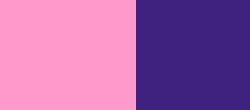 |
Szűrők – Mehdi
Szűrők – AP Lines, SilverLining
Szűrők – Simple
Unlimited - &<Bkg Designer sf10 I> (a csomag tartalmazza).
|
A fordítás a PhotoFiltre Studio 10.10-es verziójával készült, de elkészíthető más verzióval is.
Kép elkészítése.
Kép készítése: 2013.
Nyissuk meg a programot, hozzuk be a Színpalettát, majd Szűrők – Unlimited 2.0, kattintsunk alul az Import fülre, és hozzuk be a Szűrőt.
Állítsuk be a színeket: Előtérszín: 255, 153, 203 (rózsaszín),
Háttérszín: 63, 34, 127 (viola).
1.Nyissunk egy fehér, 600x450 pixeles lapot.
Szűrők – Mehdi, Wavy Lab 1.1: Linear, 3, 130, 0.
2. Szűrők – Mehdi, Sorting Tiles: 150-300, 254, Plus.
Szűrők – Mehdi, Sorting Tiles: 150-300, 254, Crossed.
3. Réteg – Megkettőzés.
Réteg – Kijelölés elforgatása, Függőleges tükrözés.
Réteg – Beállítások: Átlátszatlanság 50 %.
Réteg – Egyesítés az előző réteggel.
Szűrők – Domborítás, Domborítás.
4. Szűrők – Simple, Quick Tile.
5. Kijelölés – Kézi beállítások: X 1, Y 12, Szélesség 209, Magasság 430, Téglalap.
Szerkesztés – Másolás, Szerkesztés – Beillesztés.
6. Álljunk a Háttérre:
Réteg – Új, Üres: Automatikus átlátszóság.
Álljunk vissza a Réteg 1-re: Réteg – Egyesítés az előző réteggel (Réteg 1-et a Réteg 2-vel).
(Ellenkező esetben az Ellipszis szűrő nem fog működni!)
7. Szűrők – Ap Lines, SilverLining: Breaks, 10, -1, 10, a Colors a Háttérszín (viola) lesz (63, 34, 127).
8. Réteg – Új, Üres: Automatikus átlátszóság.
Kijelölés – Kézi beállítások: X 1, Y 12, Szélesség 209, Magasság 430, Téglalap.
Töltsük ki a Festékes bödön segítségével, Háttérszínnel (viola).
Kijelölés – Összehúzás: Szélesség 10.
9. Szerkesztés – Kivágás (vagy Delete billentyű).
Réteg – Egyesítés az előző réteggel.
Szűrők – Torzítás, Ellipszis.
10. Réteg – Beállítások, Árnyék: Felül az Átlátszóságot állítsuk 50 %-ra. X és Y 8, Szín fekete, Átlátszatlanság 100 %.
11. Nyissuk meg a nő, váza és rózsa tube-kat.
Álljunk a Háttérre, majd másoljuk és Illesszük be a Vázát az alapunk baloldalára (lásd fenti kép).
Álljunk a Réteg 2-re: Másoljuk és Illesszük be a női tubet képünk jobb oldalára (lásd fenti kép).
Váza rétegére állunk (Réteg 3): Réteg – Beállítások, Árnyék: X 16, Y -29, Szín fekete, Átlátszatlanság 60 %.
Réteg 4-re (nő) állunk: Réteg – Beállítások, Árnyék: X 16, Y -29, Szín fekete, Átlátszatlanság 40 %.
Réteg – Egyesít minden réteggel.
12. Réteg – Új, Üres: Automatikus átlátszóság.
Kijelölés – Kézi beállítások: X 285, Y 69, Szélesség 202, Magasság 116, Téglalap.
Fessük be a Festékes bödönnel, a Háttérszínnel (viola).
13. Kijelölés – Összehúzás: Szélesség 20.
Szerkesztés – Kivágás (vagy Delete billentyű).
14. Kijelölés – Kiterjesztés: Szélesség 10.
Kijelölés Növeszt: Szélesség 5.
Szerkesztés – Kivágás (vagy Delete billentyű).
Kijelölés – Kijelölés elrejtése.
Szűrők – Leképezés, Progresszív kontúr: Átlátszatlanság 50 %, Szín fekete, Szélesség 3, Külsőnél pipa, Stílus-Nincs.
Kijelölés – Kijelölés elrejtése.
15. Álljunk a Háttérre és másoljuk a Rózsát a téglalap alá.
Réteg – Egyesít minden réteggel.
16. Réteg – Új, Üres: Automatikus átlátszóság.
Előtérszín (rózsaszín) legyen elől, és a fenti beállításokkal húzzunk egy vonalat a képünk felső széle, és a téglalap felső széle közé.
17. Szűrők – Domborítás, Mérsékelt domborítás.
Réteg – Megkettőzés: vigyük jobbra a vonalat, a megfelelő helyre (lásd fent).
Réteg – Egyesítés az előző réteggel.
18. Réteg – Beállítások, Árnyék: X és Y 7, Szín fekete, Átlátszatlanság 80 %.
Réteg – Egyesít minden réteggel.
19. Kép – Külső keret:
Szélesség 3, Szín Háttérszín (viola),
Szélesség 38, Előtér szín (rózsaszín): jelöljük ki a Varázspálcával.
Unlimited - &<Bkg Designer sf10 I>, Cruncher: 20, 20.
Ismételjük meg még egyszer!
Szűrők – Domborítás, Domborítás.
Kijelölés – Inverz kijelölés.
Szűrők – Leképezés, Progresszív kontúr: Átlátszatlanság 80 %, Szín fekete, Szélesség 10, Külsőnél pipa, Elmosás.
Kijelölés – Kijelölés elrejtése.
Kép – Külső keret: Szélesség 3, Szín Háttérszín (viola).
Írjuk rá Manany és Saját nevünket (enyémet ne írd rá a képedre).
Ezután Kép – Képméret, a Szélességet írjuk át 600 pixelre.
Fájl – Mentés másként, jpg képként mentsük, adjunk neki nevet. Ezzel el is készült a képünk.
Fordítás Vác, 2019.05.30.
Ellenőrzés: Vác, 2019.05.30.
(tube nő-net, váza-saját kreáció, virág-VaZsu)
Képedet ide, alulra, a Hozzászólásokhoz teheted fel max 600 pixel szélességben.
Köszönöm szépen!
Ezt a leckét megtalálod még itt is: 
|

